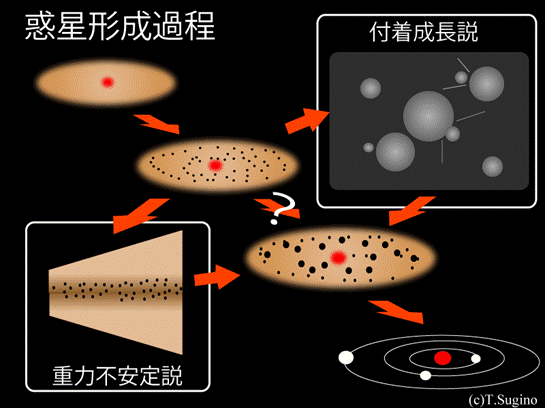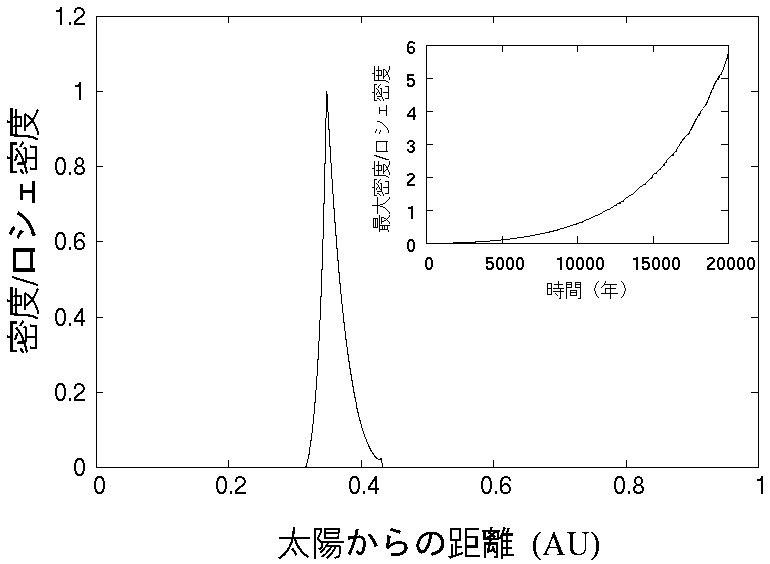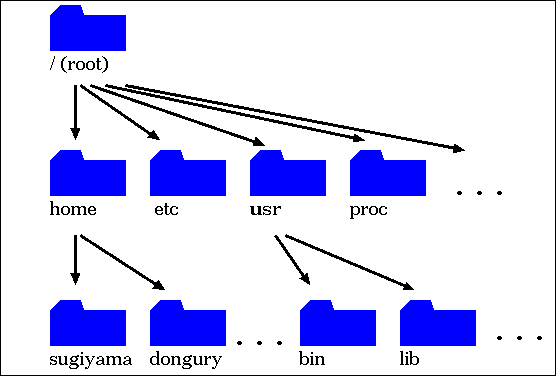[1.1] 授業の目標
この授業では,プログラミング言語の習得を目標とします.習得すると何ができるようになるのでしょうか? 大きくわけると二つのことができるようになります.
- 数値シミュレーション(主として城野)
- データ解析(主として諸田)
私が最近行った数値シミュレーションの例と研究の背景を下に示します.
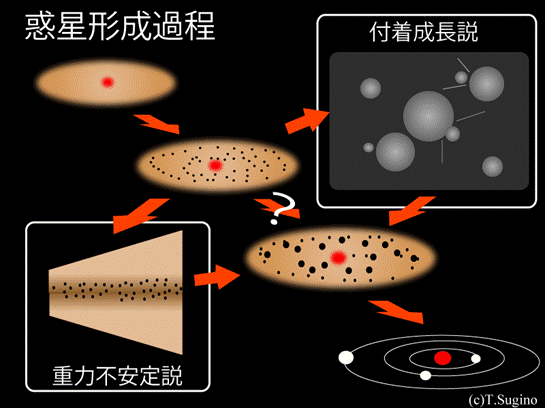
研究の背景:「原始惑星系円盤」とよばれる、原始太陽の周囲を取り囲む円盤の中で惑星は形成されます。円盤に含まれる「ダスト微粒子」が何らかのメカニズムで集合する必要があるのですが、そのメカニズムはまだわかっていません。古くから、「重力不安定説」「直接合体説」と二つの有力な仮説があるものの、未だ混迷をきわめています。
そこで、ある程度に大きくなった氷ダスト微粒子集合体の熱的進化を数値シミュレーションしました (Sirono 2011, ApJ 733, L41)。
結果はこのようになり、氷微粒子集合体は始め結合部が太くなり、最終的には一つの大きな球になることがわかりました。このことから、直接合体ではある程度の大きさまでしか成長ができず、重力不安定が必要であることが示唆されます。
ある程度まで成長した氷ダスト微粒子集合体はガスからの抵抗力によって太陽に落下します。落下して温度が上昇すると、氷が昇華してシリケイト成分だけ取り残されます。昇華したガス圧の関係で、シリケイト成分は氷の昇華領域に集まり、重力不安定が引き起される程度まで密度が上昇します。
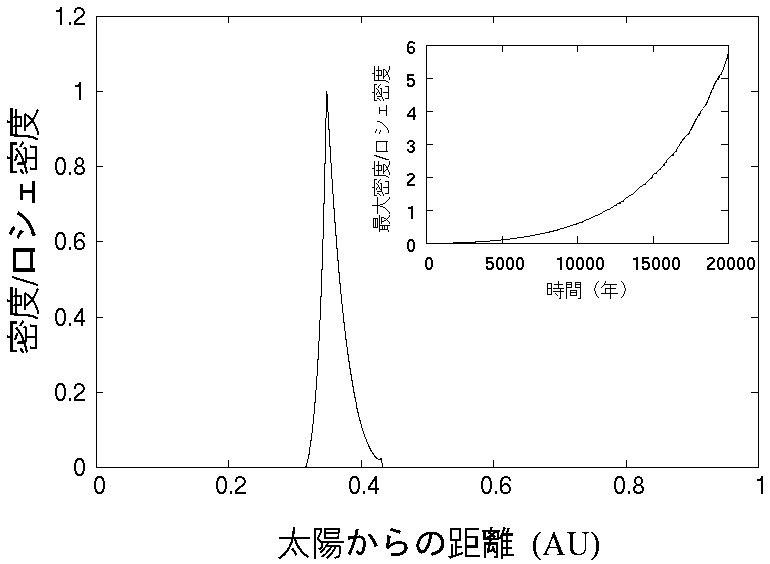
重力不安定が発生する密度に到達した時のダスト密度分布。小図:最大ダスト密度の時間進化。
[1.2] 今日の目標
- この授業の意義を知ること
- エディタの使い方を覚える
- プログラムの実行のしかたを覚える
- メールの出し方を覚える
[2.1] テキストエディタ
プログラムは「エディタ」とよばれるアプリケーションで作成します。エディタとは、文字列のみ作成できるもので、ワード等のワープロとは根本的に異なります。この授業では、Mac OS Xに標準で搭載されている「テキストエディット」を用います。
以下の要領でテキストエディットの準備をしてください。
- NetBoot ウィンドウにて アプリケーション を選択
- 「テキストエディット」を画面下のDocsにドラッグ&ドロップ
- 生成したアイコンをクリック
すると、テキストエディットが起動して文字列の入力が出来るようになります。ただ、今後の便利のために以下の設定をおこなってください。画面上の「テキストエディット」から「環境設定..」を開きます。以下の設定をしてください。
- (新規書類)フォーマット:標準テキスト に
- (開く/保存:ファイルを保存するとき) 標準テキストファイルに拡張子”.txt”を追加 のチェックをはずす
- (開く/保存:ファイルを保存するとき)標準テキストファイルのエンコーディング:二つとも 日本語(MacOS)に
の一行を書きこんで保存してください.テキストエディットを一度終了し,再度起動すると設定が反映されます.
昔は大型コンピュータ(メインフレーム)で作業をしていました.本来はそこにある専用端末で操作をするのですが,それは面倒ですから手元にあるコンピュータで作業をしたいと考えます.そこで専用端末を模擬したソフトウェアを手元のコンピュータで動作させ,まるでメインフレームの専用端末を使っているのと同じ環境を実現するのが端末エミュレータです.
本実習ではXターミナル(xterm)を使います.画面一番下にXと書いてあるアイコンがあります.一度クリックしてください.
本実習でははコマンドを入力することによってプログラムを動作させます.し
たがっていくつかのコマンドを覚える必要があります.また,データが格納され
ている構造を知っておく必要があります.
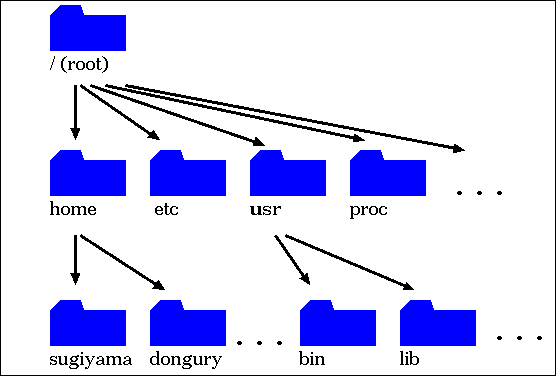
図1: ディレクトリツリー
本実習でとりあえず覚えてもらいたいコマンドは以下の通り:
| cd ディレクトリ名 |
ディレクトリ間の移動 |
| cd Mail |
Mailディレクトリに移動 |
| cd ../ |
一つ上のディレクトリに移動 |
| mkdir ディレクトリ名 |
ディレクトリの作成 |
| mkdir hoge |
hogeディレクトリを作成 |
| rm ファイル名 |
ファイルの削除 |
| rm hogehoge |
ファイルhogehogeを削除 |
[4.1]ディレクトリを作る
毎週必ず行なう手順を示します.
- 日付を名前にしたディレクトリを作る:mkdir 121004
- そのディレクトリに移動:cd 121004
- 毎回ディレクトリを作成し, その中にプログラムを保存すること.
こうしておくと後で見返すことが容易にできます.
[4.2]プログラムの作成, コンパイル
次のプログラムを書いてみましょう.example.fという名前でさきほど作成したディレクトリの中に保存してください.
c program 12/10/04
implicit none
real*8 a,b,c
a=1.D0
b=2.D0
c=a+b
write(6,*) a,b,c
end
まず覚えてほしいフォートランのきまり:
- 上の行から順番に処理される.
- 1-5文字目までは文番号を書く(必要な場合).
- 6文字目は前の行からの継続を示すための文字を入れる(通常は「&」).
- 7文字目から72文字目までプログラムは書ける. もっと長くなるとxemacsでは文字が赤くなる. この場合は次の行に改行し, 6文字目に継続行であるための文字を入れる.
- cから始まる文はコメント行.メモに使う. できるだけコメントは書き込むこと. 後で役にたつ.
- implicit none は,暗黙の型宣言を抑制することを示す.
- real*8 は, 続く変数(数値が格納される文字)が倍精度であることを示す.
- 1.D0は倍精度実数の1.0を表す. 今後定数を書くときには倍精度実数にすること.
- write(6,*) a,b,c はa,b,cの数値を標準出力(モニタ)に出す.
- プログラムの最後は end とする.
さて作成したプログラムはこのままでは計算機は理解できません. 実行形式(バイナリ)に変換する必要があります. この操作をコンパイルと呼びます. コンパイルはエディタ上ではできません. Xターミナル上で入力します.
g77 example.f
で行われます.するとa.outと言うファイルが作成されます.以下のコマンドで実行してみましょう.
./a.out
- a+bをa*b, a/bに変更して実行してみましょう.
[4.3]定数, 変数の型
FORTRANでは定数(1.D0などの具体的な数)および変数(a, bなど定数を格納できる文字
)には型が定められています. 常に型を意識して変数および定数を使用してください. 当
面登場する型は次の三つです. そのうち使用するのは始めの二つとなります.
- 倍精度型実数型:実数を用いる時は常にこの型を使います.
変数の宣言の仕方:real*8 a
定数の書き方:1.D0(1かける10のゼロ乗), 0.124D-3(0.124かける10のマイナス3乗)などDを用いる.
- 整数型:後述する配列, DOループで主に用います.
変数の宣言の仕方:integer a
定数の書き方:1, -10など. 小数点を書かない.
- 単精度型実数型:
変数の宣言の仕方:real a
定数の書き方:1.E0, 0.124E-3などEを用いる.
注意:宣言文はプログラムの先頭に置いてください!
次のプログラムを実行してください.
c program 2 12/10/04
implicit none
real*8 a,b
real c
integer n
a=2.1D0
b=2.1
c=2.1
n=2.1
write(6,'(D24.16,1x,D24.16,1x,D24.16)') a,b,c
write(6,'(I3)') n
end
モニタ上の表示はどうなったでしょうか? 何桁目まで正しく表示されていますか?
nの表示はどうなっていますか?
再度注意点をまとめると:
- 用いる変数は必ず宣言する
- 定数にはD0(ディーゼロ)を必ずつける
以上二点をいつも守るように心がけて下さい.
[4.4]書式の指定
write(6,*)の*の部分には本来「書式指定子」と呼ばれるものが入る. 書式を指定すると,
計算結果の出力を自分の都合に合わせてカスタマイズできる. 使用頻度が高い形式の例
を二つ挙げておく.
- Dn.m:全体でn文字をとり, そのうちm文字を小数部にあてて実数を出力する. n&ge m+8であ
る必要がある.
- nX: n個の空白を空ける
- In(大文字アイ): 全体でn文字をとり, 右に詰めて整数を出力する
以上の記号を, '( )'で囲んで記述してください. 複数ある場合は ,(コンマ)で続けて
下さい.
[4.5]read文とwrite文
[4.5.1]モニタに出力, キーボードで入力
前節では画面に結果を出力
させました.キーボードから入力もしたいと思います.入力は read文を使って
行われます.先ほどのプログラムを
c program 2 12/10/04
implicit none
real*8 a,b,c,d
a=1.D0
b=2.D0
c=a+b
read(5,*) d
write(6,*) d
write(6,*) a,b,c
end
と変更して実行してみよう.
- read文の入力として, キーボードから e をいれてみましょう.
- dの宣言をreal*8からintegerに書き替えて実行してみましょう.
[4.5.2]ファイルに入出力
計算させた結果は別のファイルに書き出すことがよくあります.そのためにはプログラムの
宣言文(real*8等)の次に
open(1,FILE='test.dat')
を追加してください. こうするとその後write(1,*)とすることによりtest.datに結果が
出力されます.番号に6(モニタ),5(キーボード)は使ってはいけない.これは標準入出力の番号である.
- open(1,FILE='test.dat')を追加し, write(6,*) をwrite(1,*)に書き換えてプログラムを実行してください. ファイルtest.datが生成されていることを確認しましょう.
[5.1] Thunderbirdを使うための初期設定
この実習ではメールのやり取りにThunderbird(サンダーバードと読む)を使います.使う前に初期設定が必要です.メールソフトThunderbirdの設定方法を見て、初期設定を行って下さい.
初期設定ができたら,城野、諸田あてにメールを出してください. アドレスは:sirono@eps.nagoya-u.ac.jp,morota@eps.nagoya-u.ac.jp です.
[6.1] 今日の宿題
メールを送る.メールに含まれる内容は:
自己紹介文
数値計算を将来何に使うつもりか?
宿題の提出先: 城野(sirono@eps.nagoya-u.ac.jp) 諸田(hohokabe@eps.nagoya-u.ac.jp) 前島(maeshima@eps.nagoya-u.ac.jp)
宿題のしめきり: 10月9日(火曜日)
[6.2] ログアウト
作業が終わったら必ずログアウトすること.次の人が使えません.
左上のアップルマークをクリックするとメニューが表示されます.その中から
ログアウトを選択してください.
[6.3] 提出先
レポートは毎回とも城野,諸田、前島にメール
で送ること.二人以上に同時にメールを送るときは
sirono@eps.nagoya-u.ac.jp,morota@eps.nagoya-u.ac.jp,maeshima@eps.nagoya-u.ac.jpとコンマをつけて並べれば良い.
日程表へ戻る <<